NVivo には、プロジェクト内のアイテムをグループ化できるセット機能があります。
セット機能を利用し、データ内の特定の項目(回答者、文献、特定のコードなど)をまとめて管理することで、容易に比較分析ができ、より深い洞察を得るのに役立ちます。
セット機能でできること
- 比較分析の効率化: 複数のセットを比較することで、グループ間の差異や共通点を明確にすることができます。
- データ構造の整理と可視化: 複雑なプロジェクトでも、セットを活用することでデータの全体像を把握しやすくなります。
このページではセット機能の紹介とその活用方法をご紹介します。
※ なお、このページでは NVivo 15 Windows 版を使ってご説明しております。
- 静的セットと動的セットの違い
- セットの作成方法
- セットへの追加と削除
- セット機能の応用的な活用方法 ①:マトリックスコーディングクエリ
- セット機能の応用的な活用方法 ②:頻出語クエリ
- まとめ
- 参考ページ
静的セットと動的セットの違い
NVivoのセットには、大きく分けて「静的セット(Static Set)」と「動的セット(Dynamic Set)」の2種類があります。
※ Macintosh 版は静的セットのみ
静的セット
手動で選択したアイテム(ファイル、コード、ケースなど)を格納するセットです。一度セットに追加されたアイテムは、手動で削除しない限りセット内に残り続けます。
- セット内のアイテムは、ユーザーが直接追加・削除します。
- プロジェクト内のデータが変更されても、静的セット内のアイテム構成は変わりません。
- 固定的なグループを作成するのに適しているため、特定の回答者グループや文献リストまたはコード等、頻繁に利用するアイテムをセット化することで素早くアクセスすることができます。
動的セット
特定の条件に基づいて、自動的にアイテムが更新されるセットです。
設定された条件(特定の属性を持つ全てのケースや、特定のコード・キーワードを含む全てのファイル等)を満たすアイテムは、自動的にセットに追加され、条件を満たさなくなったアイテムは自動的にセットから除外されます。
- プロジェクト内のアイテムが変更されセットの条件に合致すると、セットの内容が自動的に更新されます。
- データの変化にリアルタイムで対応するため、常に最新の関連アイテムをグループ化できます。
- プロジェクトの進行とともに内容が変化しうるグループを作成するのに適しています。
セットの作成方法
静的セット
-
静的セットに追加するアイテムを選択 (複数選択可)
-
右クリック → [種類を指定して作成] → [静的セットとして作成]をクリック
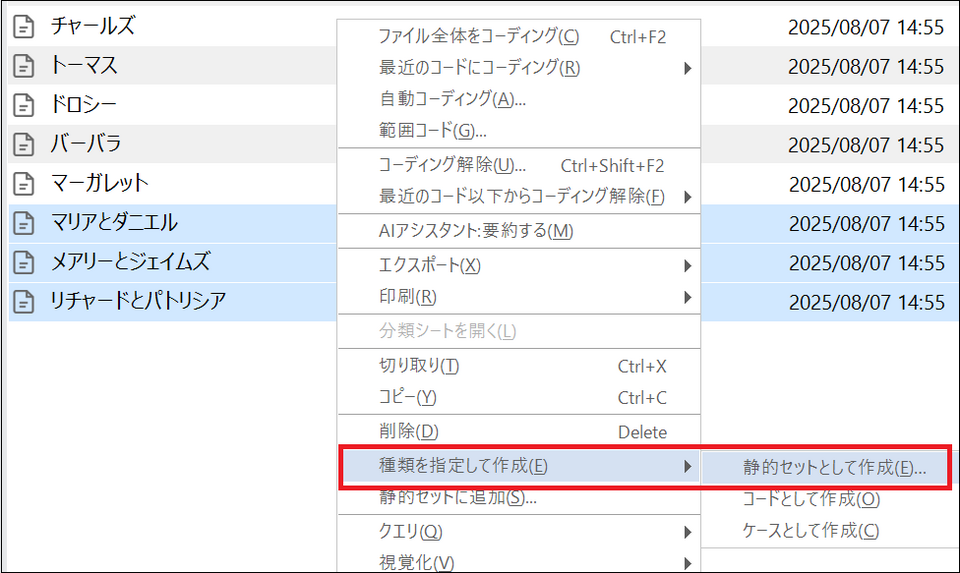
-
[名前] と [説明] を入力し [OK] をクリック
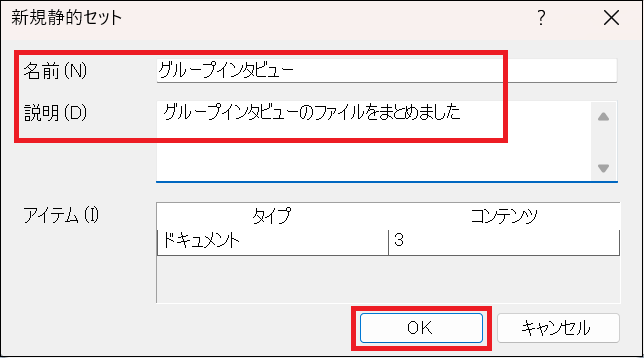
※ ナビゲーションビュー [静的セット] 下に新規静的セットが作成されます。
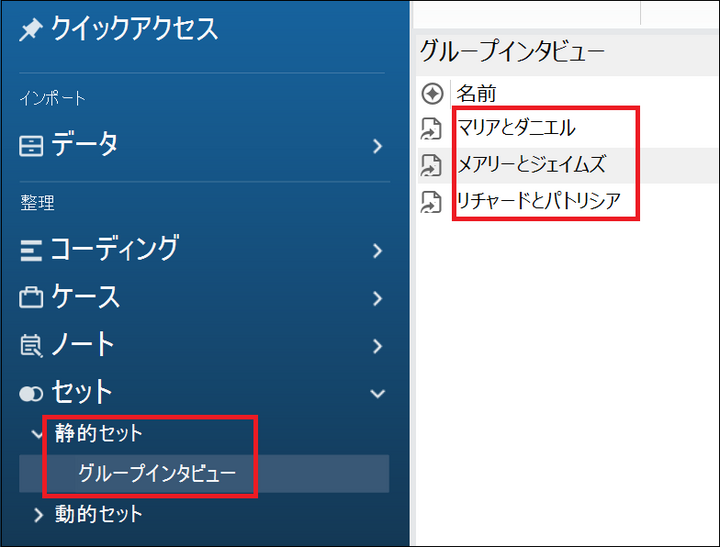
動的セット
-
[作成] タブに切り替え [動的セット] をクリック

-
[名前] と [説明] を入力
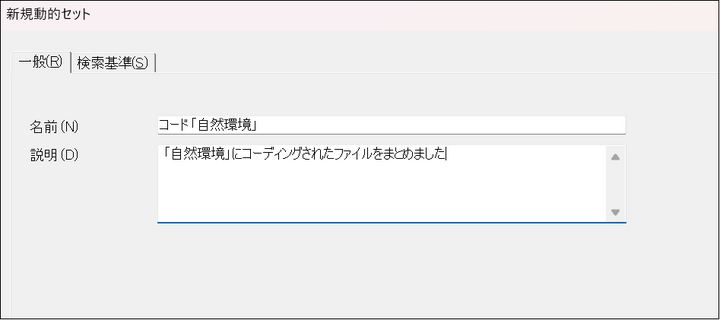
-
[検索基準] タブに切り替え検索対象の条件を設定
※ 設定例は下記を参照
-
[適用] → [OK] をクリック
「自然環境」にコーディングされたファイルの動的セットの設定例
-
[中級] タブに切り替え、[検索対象]を [ファイル、外部ソース&メモ] に指定
-
[コーディング先] にチェックを入れ、[選択したアイテム] に変更し [選択] をクリック
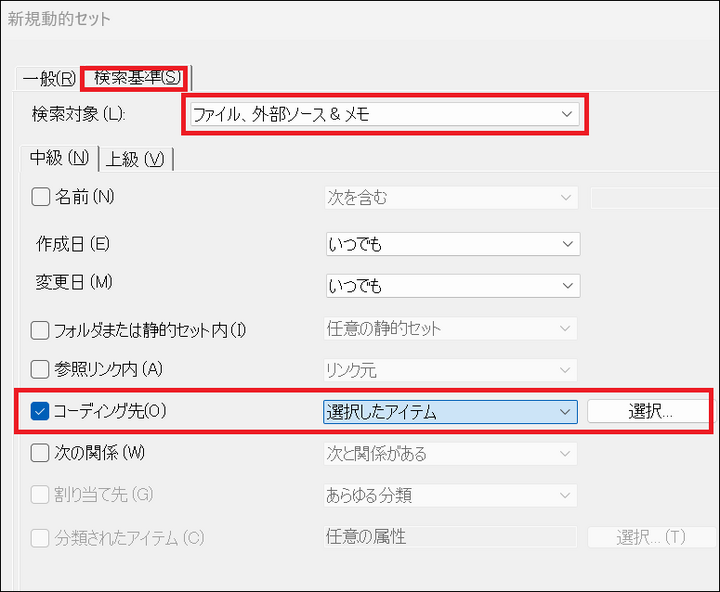
-
[自然環境] にチェックを入れ [OK] をクリック
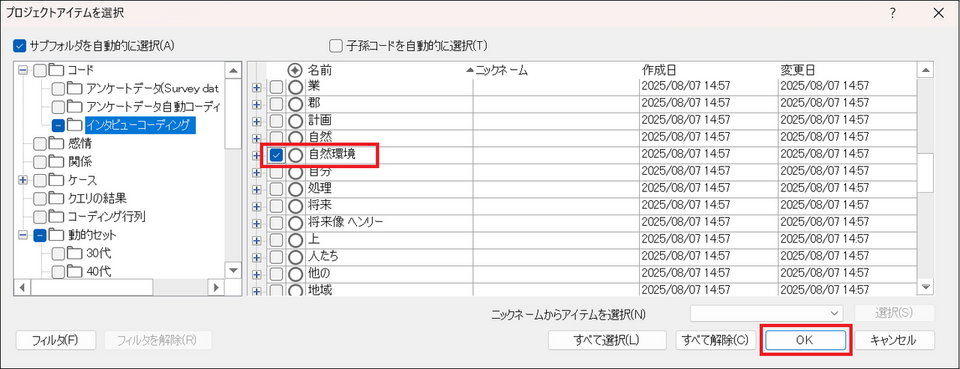
アンケート回答者 50代 女性の動的セットの設定例
-
[上級] タブに切り替え、[検索対象] を [コードおよびケース] に指定し、[インタラクション] 欄にて [属性] を選択
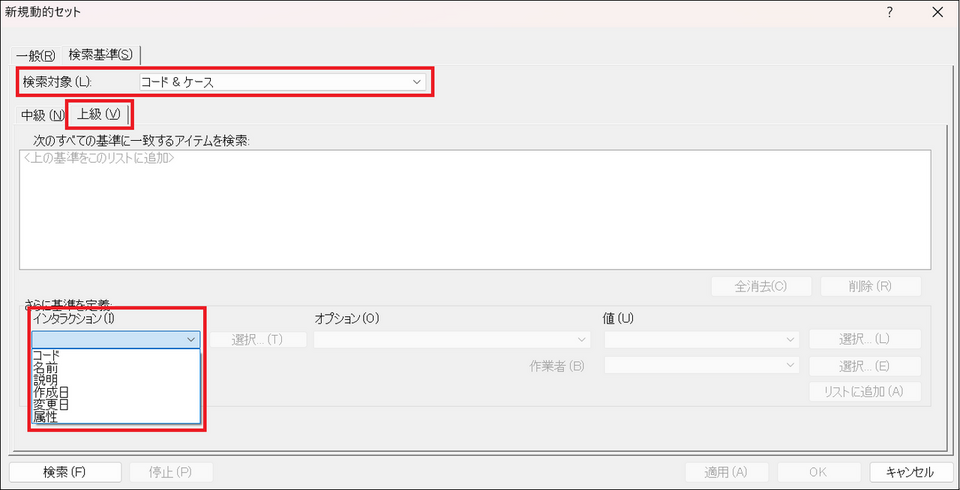
-
[選択] をクリックし、出現した画面で [年齢] を選択 → [OK] をクリック
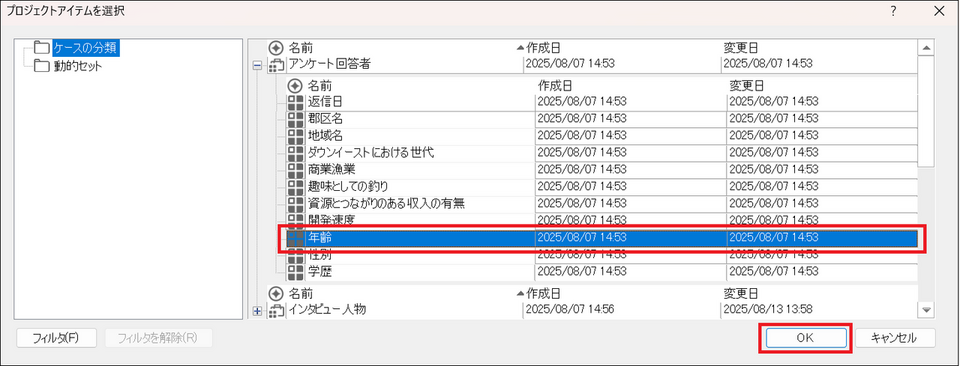
-
[オプション] と [値] を設定し [リストに追加] をクリック
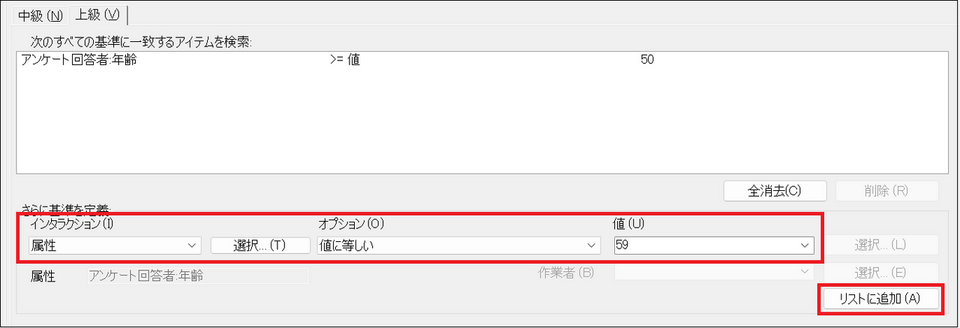
-
同様に[インタラクション] 欄にて [属性] を選択し [性別] を選択
-
[オプション] 欄を「値に等しい」、[値] を「女」に設定し [リストに追加] をクリック
-
[適用] → [OK] をクリック
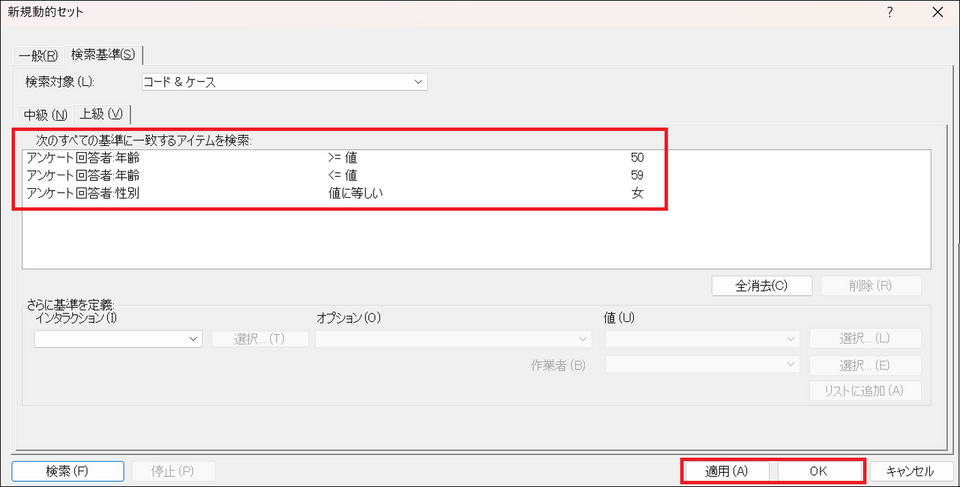
【補足】
セットにどのようなアイテムが含まれているのか、なぜそのセットを作成したのかを説明に記述しておくと、後から見返した際に役立ちます。

セットへの追加と削除
静的セット
- 追加:リストビュー上の追加したいアイテムをナビゲーションビュー上の追加先セット名めがけてドラッグ & ドロップ
- 削除:ナビゲーションビューでセットを選択し、リストビューから削除したいアイテムを右クリックし [削除] をクリック(セットからアイテムは削除されますが、元のアイテムは削除されません)
動的セット
アイテムの手動追加・削除はできません。セットのクエリ条件を変更することで、セットの内容が自動的に更新されます。
セット機能の応用的な活用方法:マトリックスコーディングクエリ
マトリックスコーディングクエリを利用することで、それぞれのセットに対してコードの出現頻度やテーマの関連性を比較分析することができ、グループ間の傾向の違いを明らかにできます。
手順は以下のとおりです。(例:年代別動的セットのコーディング比較)
-
メニュータブ [探索] → [マトリックスコーディング集計] を選択
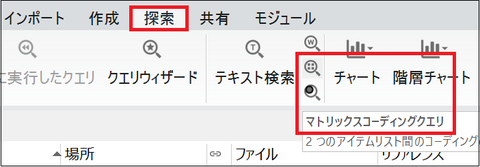
-
集計基準設定パネルにて [行] 欄下の [+] をクリックし [アイテムを選択] を選択
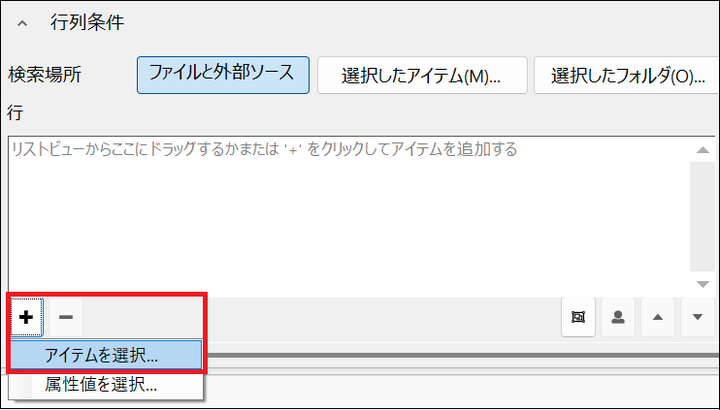
-
セットを選択し [OK] をクリック
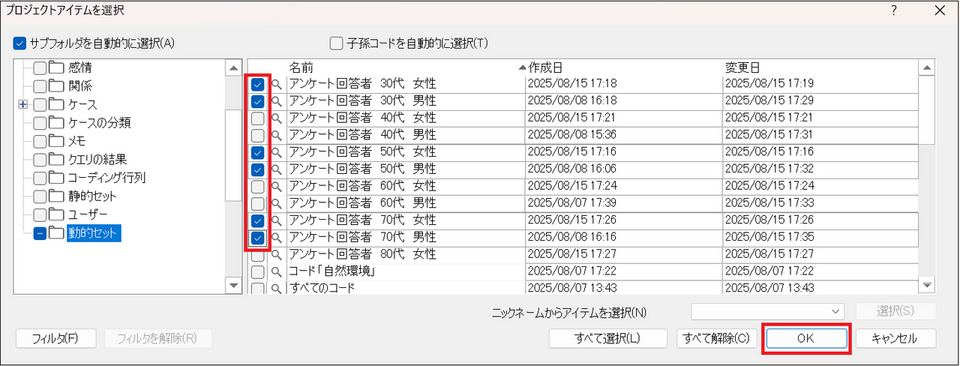
-
[列] 欄下の [+] をクリックし [アイテムを選択] を選択
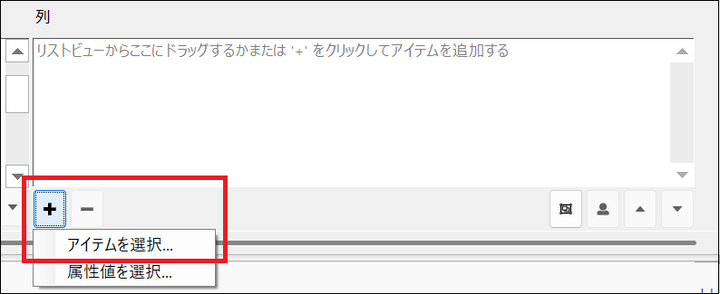
-
コードを選択し [OK] をクリック
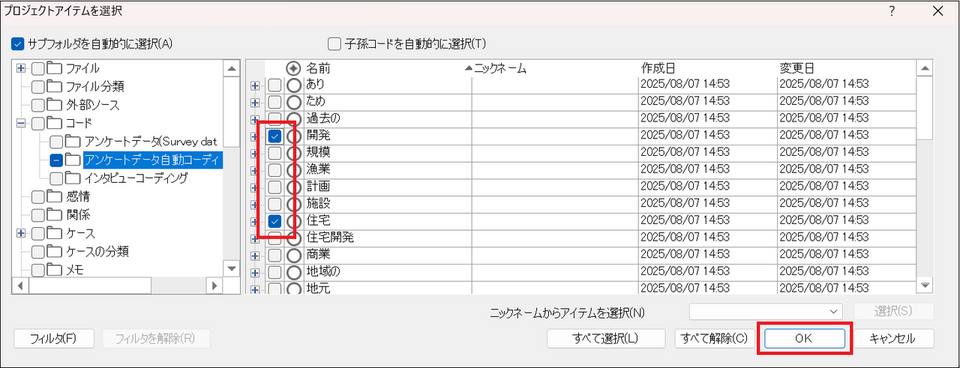
-
[クエリを実行] をクリック
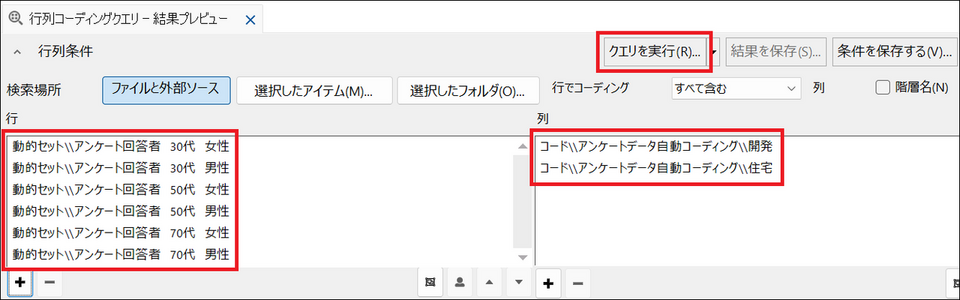
クエリの結果が表とチャートで表示されます。
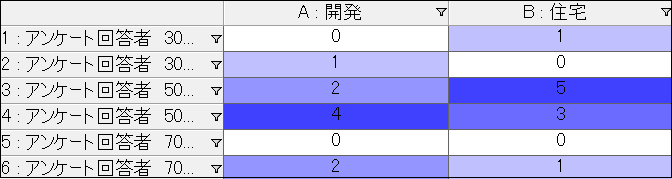

セット機能の応用的な活用方法 ②:頻出語クエリ
頻出語クエリを利用すると、そのセット内で頻繫に出現する単語を検索することができます。
セット内で語られている傾向を把握することができるとともに、頻度の高い語句を特定することで、語句間の隠れた関連性やパターンを発見することにも役立ちます。
頻出語クエリについては、こちらのページで詳しくご紹介しておりますので、ご参照ください。
30代女性の頻出語クエリ

40代女性の頻出語クエリ
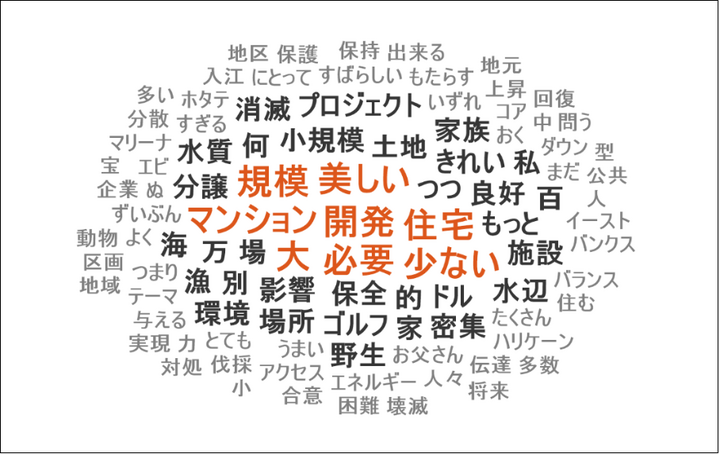
50代女性の頻出語クエリ
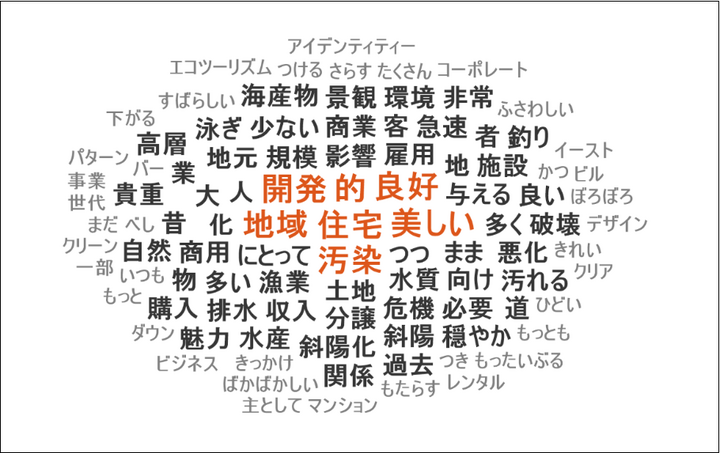
まとめ
NVivo のセット機能は、データの整理、比較分析、そして深い洞察を得るための強力なツールです。特に静的セットは固定的なグループ管理に、動的セットは条件に基づいて自動更新される柔軟なグループ管理にそれぞれ強みがあります。これらの機能を効果的に使い分けることで、研究プロジェクトの効率を大幅に向上させ、より質の高い研究成果へと繋げることができます。
参考ページ
- NVivo 15 for Windows Sets
https://help-nv.qsrinternational.com/15/win/Content/files/sets.htm - NVivo 15 for Macintosh Sets
https://help-nv.qsrinternational.com/15/mac/Content/files/sets.htm


